 公開日
公開日 最終更新
最終更新 記事区分
記事区分Arduinoとは
Arduino は初心者でも入門しやすいマイコンボードです。アルデュイーノと読みます。
マイコンとは家電などに内蔵されている小さなコンピュータで、マイコンが必要とする周辺機器一式と一緒に一つのボードにまとめたものがマイコンボードです。
数あるマイコンの中で特にArduinoにはAVRマイコンが使用されています。2005年にイタリアで開始されたオープンソースハードウェアのプロジェクトで、その設計書などは公開されています。Arduino亜種も含めると、50万以上のArduinoボードが世界に存在していると言われています。インターネット上には開発情報が多数存在していますが、散在していて分かりづらい面もあるため、ここに簡単にまとめてみます。Arduinoには特にArduino Unoを使用します。

Arduino界隈で使用される用語
- スケッチ: ソースコードのことです
- シールド: Arduinoに接続して機能拡張できるボードのことで、GPSレシーバ、LCDディスプレイ、イーサネットモジュールなどの機能を追加できます
内蔵LEDを点灯させる
Arduino Unoを購入したら、早速PCに接続して内蔵LEDを点灯させてみましょう。
開発環境のインストール
Arduino公式ページから、お使いのPCのOS向けの開発環境Arduino IDEをダウンロードしてインストールします。Windowsだけでなく、MacOSXやLinuxもサポートしています。
Arduino UnoをPCに接続
USBケーブルでArduino UnoをPCに接続します。Arduino購入時に付属している場合はそれを使用します。付属していない場合でも、家庭用プリンターなどで使用されているものを代用することもできます。
サンプルプログラムを実行して内蔵LEDを点灯させる
Arduino UnoのボードにはLEDがいくつか設置されています。それを点灯させてみます。
手順1. 先程インストールしたIDEを起動

手順2. 「ツール」→「マイコンボード」→「Arduino Uno」を選択

手順3. 「ツール」→「シリアルポート」→「COM*」を選択 (USBケーブルでArduinoUnoが接続されてPCに認識されていないと選択できません。COM*の番号は環境によって異なります)
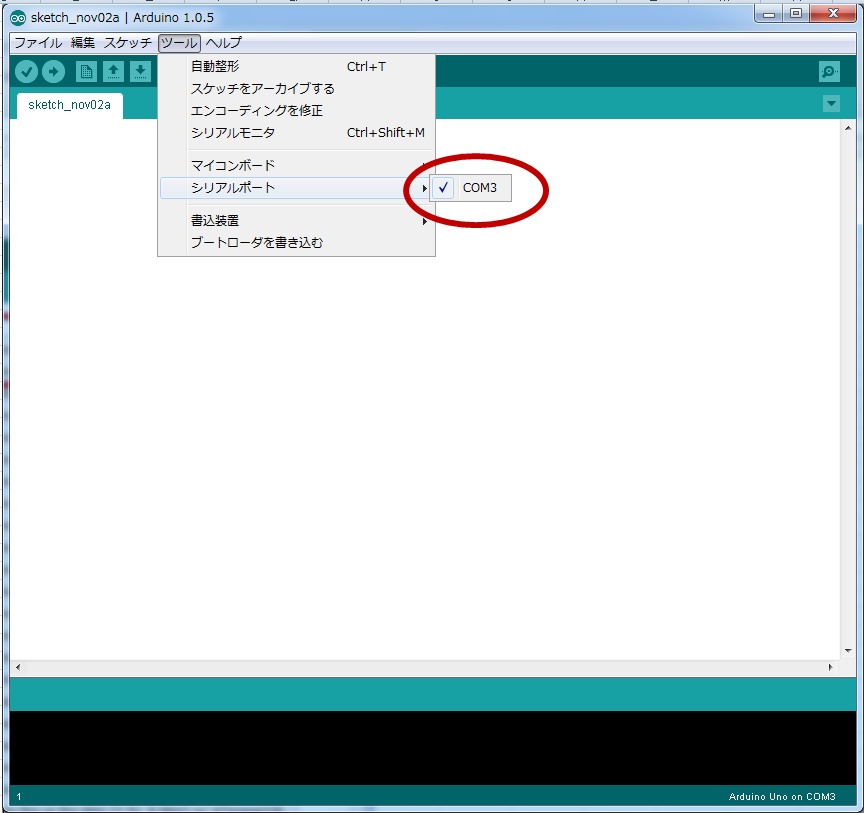
手順4. 「ファイル」→「スケッチの例」→「01.Basics」→「Blink」を選択

手順5. マイコンボードに書き込むボタン (右矢印のアイコン) をクリック

手順6. マイコンボードのリセットボタン (小さな黒色のタクトスイッチ) を押す
手順7. 内蔵LEDが点灯と消灯を繰り返すことを確認
Unoの利点 (補足)
UnoにはAVRマイコンがICソケットを用いて搭載されているため、取り外しが簡単にできます。ロボットなどを作るとき、PCに接続したままにしておくわけにはいかず、ロボットにマイコンを搭載する必要が発生しますが、マイコンボードでの開発が完了したあとは、AVRマイコンだけを取り外して専用の基板に付け替えることが簡単にできます。残ったUnoのボードには別途購入したAVRマイコンを挿せば再利用できます。その際、AVRマイコンにはArduinoIDEのブートローダが書き込まれている必要があることに注意しなければなりません。書き込まれたものが販売されている場合はそれを使用すればよいですし、AVRプログラマーや別のArduinoボードを使用して自分で書き込むこともできます。
記事の執筆者にステッカーを贈る
有益な情報に対するお礼として、またはコメント欄における質問への返答に対するお礼として、 記事の読者は、執筆者に有料のステッカーを贈ることができます。
さらに詳しく →
Feedbacks

ログインするとコメントを投稿できます。
関連記事
- 虚仮威しの防犯装置 (Arduino)
 人が接近すると防犯用の音を鳴らします。インターネットに接続してメール送信機能を追加すれば、虚仮威しどころか立派な防犯装置になります。センサの性能は視野角が約 120 度と広範囲で、距離もおおよそ 2m まで検知可能です。赤外線を発する人体や動物などが動くと反応します。自動ドアや照明の自動点灯にも応用されています。
人が接近すると防犯用の音を鳴らします。インターネットに接続してメール送信機能を追加すれば、虚仮威しどころか立派な防犯装置になります。センサの性能は視野角が約 120 度と広範囲で、距離もおおよそ 2m まで検知可能です。赤外線を発する人体や動物などが動くと反応します。自動ドアや照明の自動点灯にも応用されています。 - Arduino で作る温度と気圧の計測基板
 専用の IC を利用すると、簡単に温度や気圧を測定できます。インターネットに接続してグラフ化したりボットを作ったりと応用先は様々ですが、ここでは LCD に結果を表示する測定基板を作成します。 必要なパーツ 以下のパーツが必要になります。画像ではコンデンサを直列に接続したり抵抗を並列に接続したりしていますが、これは手元に適切な値のパーツがなかったためです。 高精度
専用の IC を利用すると、簡単に温度や気圧を測定できます。インターネットに接続してグラフ化したりボットを作ったりと応用先は様々ですが、ここでは LCD に結果を表示する測定基板を作成します。 必要なパーツ 以下のパーツが必要になります。画像ではコンデンサを直列に接続したり抵抗を並列に接続したりしていますが、これは手元に適切な値のパーツがなかったためです。 高精度 - 電力の無駄遣い (定電圧電源)
 マイコンを含む様々な IC を動作させるためには定電圧電源が必要です。USB ケーブルなどで供給する場合を除き、定電圧を出力するための回路が必要になります。ここでは、乾電池 9V 形から得られる電圧を 5V に変換し、更に 3.3V に変換し、最後に 5V に昇圧するという電力の無駄遣いともとれる基板を作ります。動作させるものはマイコンではなく燦然と輝く LED です。汎用基板として様々な場面で利...
マイコンを含む様々な IC を動作させるためには定電圧電源が必要です。USB ケーブルなどで供給する場合を除き、定電圧を出力するための回路が必要になります。ここでは、乾電池 9V 形から得られる電圧を 5V に変換し、更に 3.3V に変換し、最後に 5V に昇圧するという電力の無駄遣いともとれる基板を作ります。動作させるものはマイコンではなく燦然と輝く LED です。汎用基板として様々な場面で利... - Arduino で作る 7 セグメント LED タイマー
 Arduino の入門として、4 桁の 7 セグメント LED でカウントアップタイマーを作ってみます。PIN の電流制限を考慮してトランジスタを使用する必要があったり、桁数が多いためダイナミック点灯制御を用いなければならなかったりと、単なる LED 点灯制御と比較して考えなければならない事項は多めです。
Arduino の入門として、4 桁の 7 セグメント LED でカウントアップタイマーを作ってみます。PIN の電流制限を考慮してトランジスタを使用する必要があったり、桁数が多いためダイナミック点灯制御を用いなければならなかったりと、単なる LED 点灯制御と比較して考えなければならない事項は多めです。 - 電子工作でインターネットに無線接続して通信を行う (Arduino)
 四つの選択肢 WiFi シールド Arduino に接続することで WiFi の機能を拡張できるボードです。公式ページは以下のとおりです。 Arduino WiFi Shield (旧シールド) [Arduino WiFi Shield 101](ht
四つの選択肢 WiFi シールド Arduino に接続することで WiFi の機能を拡張できるボードです。公式ページは以下のとおりです。 Arduino WiFi Shield (旧シールド) [Arduino WiFi Shield 101](ht






